Anda tidak akan dapat membuka file CFG secara default karena komputer Anda belum menetapkan aplikasi default untuk membukanya. Jika Anda mencoba membukanya, Anda akan diminta untuk memilih aplikasi yang sesuai dengan yang Anda inginkan untuk membuka file tersebut.
Jika Anda perlu melihat atau mengedit file.cfg karena alasan apa pun, penting untuk tahu persis apa file-file ini dan aplikasi mana yang dapat menjalankannya. Anda juga mungkin perlu menggunakan aplikasi yang berbeda untuk membuka file CFG, tergantung pada apakah itu dalam format teks atau file biner.
Apa itu File CFG?
Kepanjangan file CFG untuk file Konfigurasi. File-file ini biasanya menyertakan daftar opsi atau pengaturan perangkat lunak bersama dengan nilai yang ditetapkan. Setiap perangkat lunak yang terkait dengan file.cfg akan memeriksanya untuk menentukan pengaturan yang digunakan aplikasi.
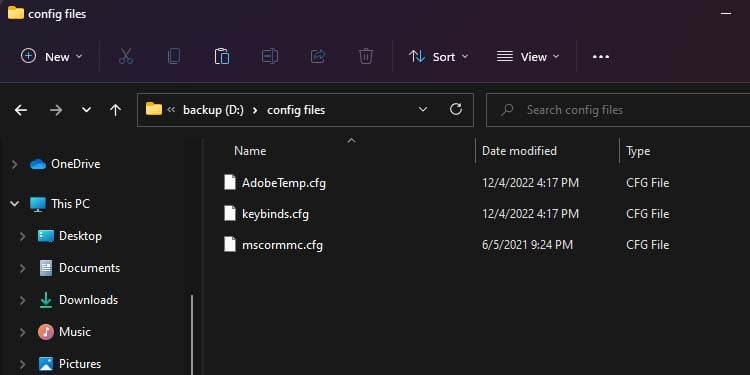
Sebagian besar file CFG menggunakan format berbasis teks seperti format file XML atau JSON bergantung pada pengembangnya. Membuka dan mengedit file konfigurasi yang menggunakan format standar relatif mudah karena Anda dapat dengan mudah menemukan banyak informasi tentang cara kerjanya.
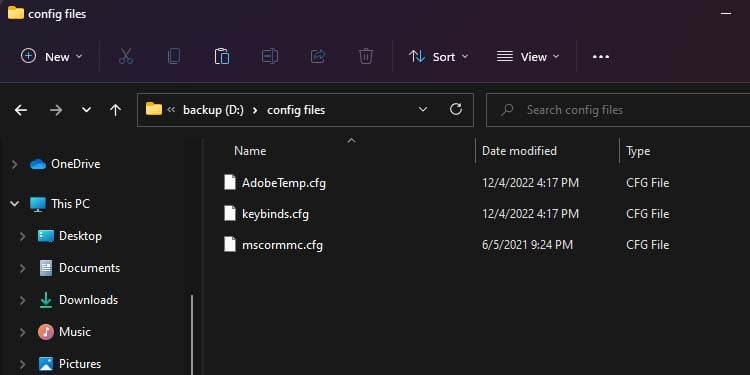
Dalam beberapa kasus, pengembang juga dapat memilih untuk menggunakan teks khusus atau format lainnya. Anda hanya dapat mengedit file tersebut jika pengembang telah merilis panduan untuk format khusus mereka atau dengan menggunakan metode coba-coba untuk mempelajari cara kerjanya.
Pengembang sering menggunakan format file khusus untuk mencegah publik mengedit file.cfg perangkat lunak. Itu karena setiap kesalahan dalam mengubah file konfigurasi perangkat lunak dapat dengan mudah menyebabkan perangkat lunak tidak berfungsi, berperilaku buruk, atau benar-benar berhenti bekerja.
Bagaimana Cara Membuka File CFG?
Membuka CFG semudah membuka file lain di komputer Anda. Anda hanya perlu mengetahui aplikasi mana yang dapat membuka file.cfg dan memandu komputer untuk mengakses file dari aplikasi tersebut.
Namun, metode dan aplikasi yang dapat Anda gunakan untuk membuka file CFG akan berbeda bergantung pada operasi Anda sistem.
Di Windows
Sebagian besar file CFG menggunakan format teks sederhana, sehingga Anda dapat menggunakan editor teks apa saja untuk membuka dan mengedit file di Windows. Anda dapat menggunakan aplikasi bawaan seperti notepad dan Wordpad.
Selain itu, jika Anda sering mengedit file.cfg berukuran besar, Anda dapat menggunakan editor teks yang lebih canggih seperti Notepad++ atau Sublime Text untuk kenyamanan.
Beginilah cara membuka file CFG menggunakan editor teks apa pun:
Buka File Explorer. Arahkan ke file.cfg yang ingin Anda buka. Klik kanan file. (Jika editor teks telah ditetapkan sebagai aplikasi default untuk membuka file CFG, Anda dapat mengklik dua kali untuk membukanya.) Pilih Buka Dengan.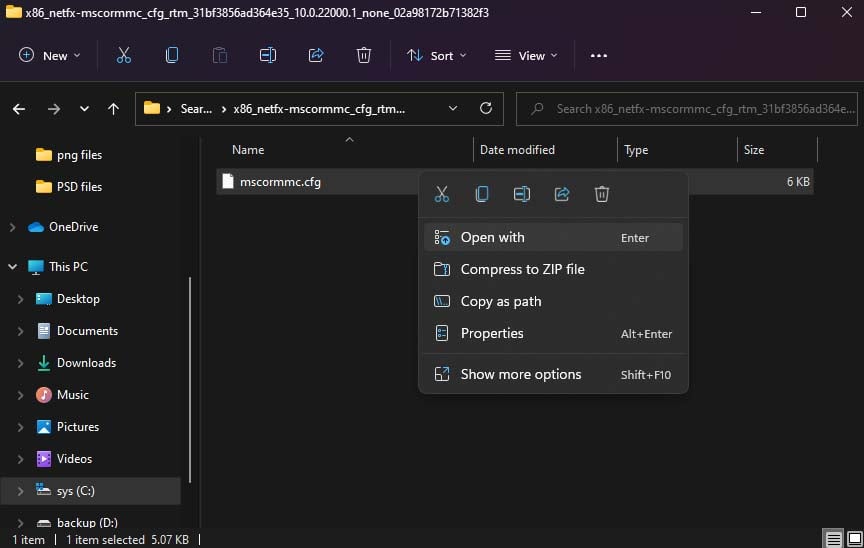
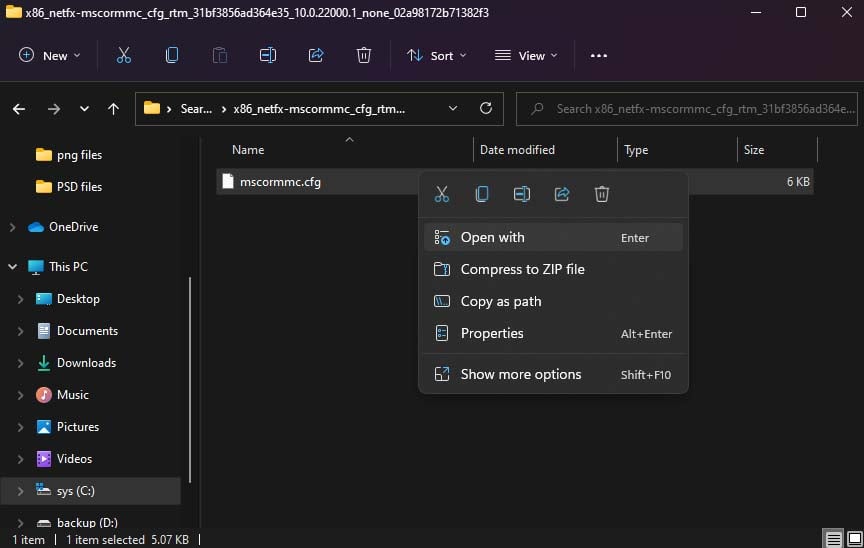 Pilih aplikasi yang ingin Anda gunakan untuk membuka file CFG tersebut dari daftar aplikasi. Jika editor teks pilihan Anda tidak ada dalam daftar itu, lakukan hal berikut: Klik Aplikasi lainnya. Gulir ke bawah dan pilih Cari aplikasi lain di PC ini.
Pilih aplikasi yang ingin Anda gunakan untuk membuka file CFG tersebut dari daftar aplikasi. Jika editor teks pilihan Anda tidak ada dalam daftar itu, lakukan hal berikut: Klik Aplikasi lainnya. Gulir ke bawah dan pilih Cari aplikasi lain di PC ini.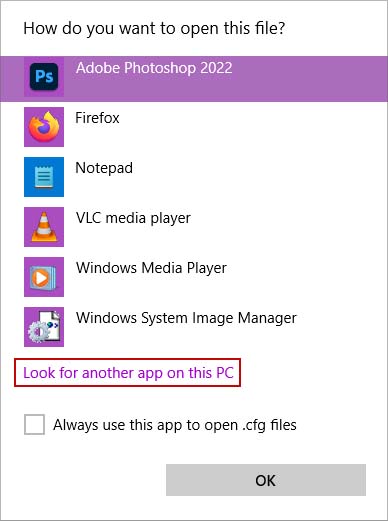
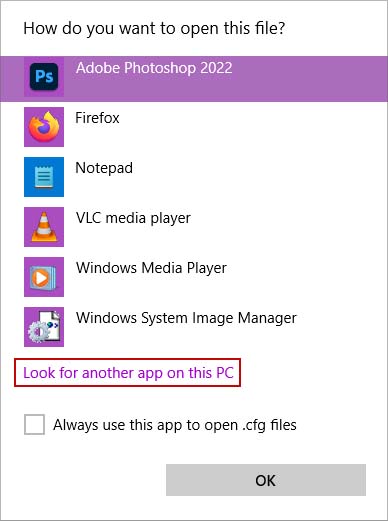 Arahkan ke aplikasi yang ingin Anda gunakan. (Jika Anda tidak mengetahui lokasi aplikasi, cari di bilah pencarian, klik kanan, dan pilih Buka lokasi file.) Pilih aplikasi dan klik Buka.
Arahkan ke aplikasi yang ingin Anda gunakan. (Jika Anda tidak mengetahui lokasi aplikasi, cari di bilah pencarian, klik kanan, dan pilih Buka lokasi file.) Pilih aplikasi dan klik Buka.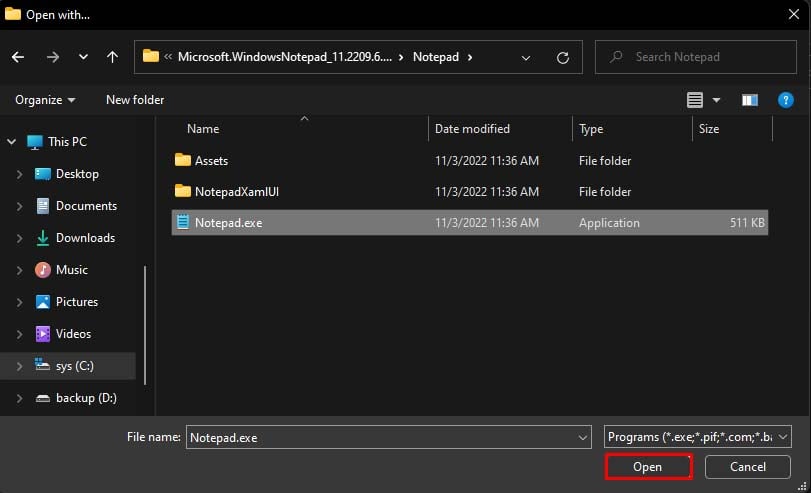
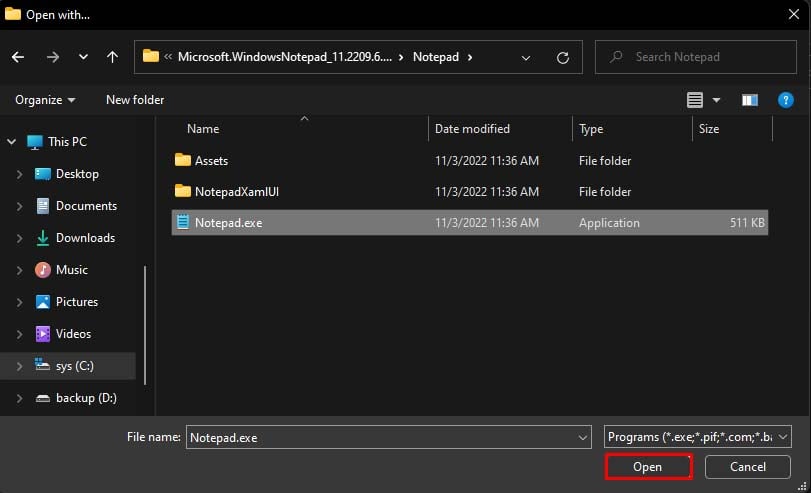 Jika Anda ingin menggunakan editor teks tersebut sebagai default aplikasi untuk membuka file CFG, centang opsi Selalu gunakan file ini untuk membuka file.cfg.
Jika Anda ingin menggunakan editor teks tersebut sebagai default aplikasi untuk membuka file CFG, centang opsi Selalu gunakan file ini untuk membuka file.cfg.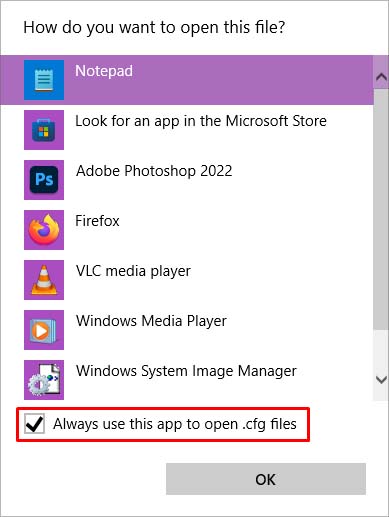 Klik OK.
Klik OK.
Atau, Anda dapat mencoba membuka file.cfg langsung dari editor teks. Berikut cara melakukannya:
Buka editor teks pilihan Anda. Tekan Ctrl + O untuk membuka file Anda. Arahkan ke lokasi file.cfg.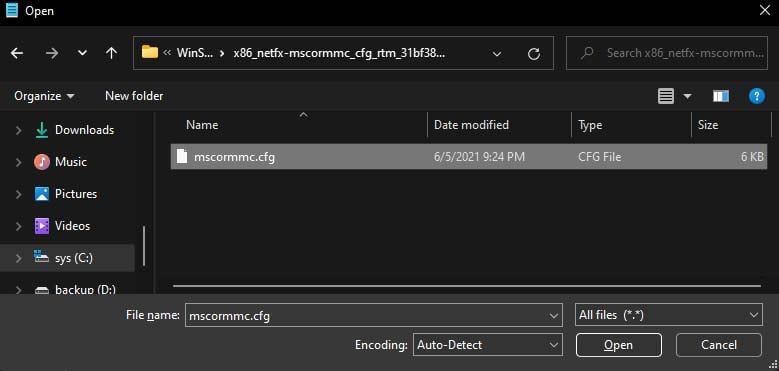
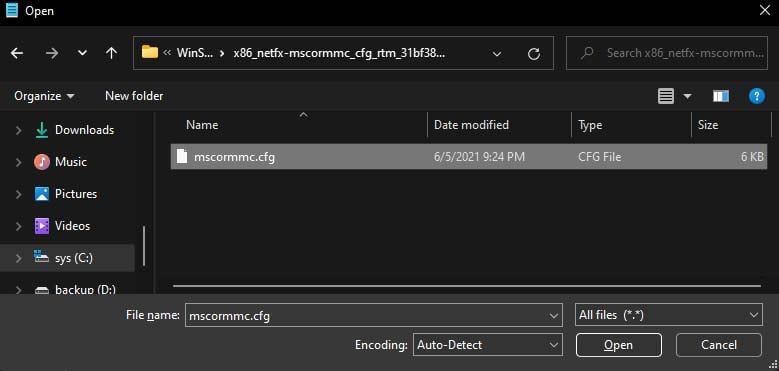 Pilih dan klik Buka.
Pilih dan klik Buka.
Catatan: Beberapa program seperti Wordpad akan mengonversi file CFG menjadi file TXT jika Anda menyimpannya apa adanya. Jadi, Anda harus menyimpannya sebagai file CFG secara manual. Selain itu, jika file CFG dilindungi, Anda tidak akan dapat menimpa file saat menyimpannya. Untuk mengatasi masalah ini, Anda perlu menjalankan editor teks dengan akses administrator.
Di macOS
Seperti Windows, Anda dapat menggunakan hampir semua editor teks untuk membuka file.cfg di Mac. Anda juga dapat menggunakan editor teks tingkat lanjut yang menyediakan lebih banyak fitur untuk pengeditan mendalam.
Luncurkan Finder. Arahkan ke file.cfg yang ingin Anda buka. Klik kanan file dan pilih Buka Dengan. Klik Lainnya.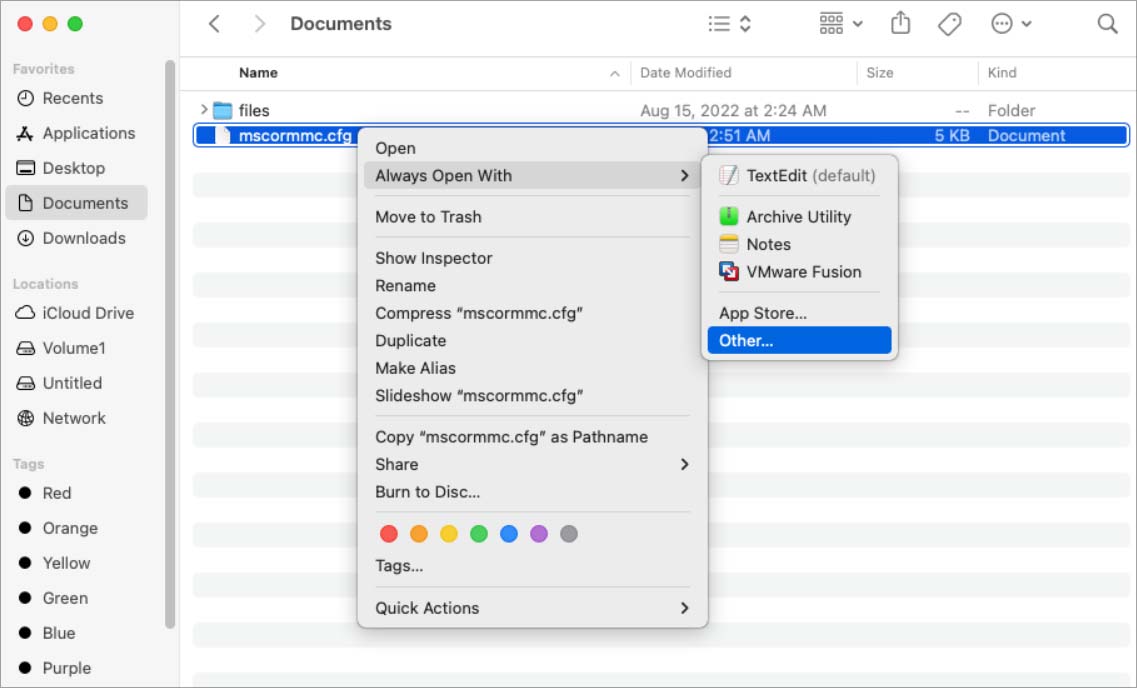 Di folder Applications, pilih editor teks yang ingin Anda gunakan untuk membuka file CFG tersebut. Jika Anda ingin menetapkan editor teks tersebut sebagai aplikasi default untuk membuka file CFG, centang opsi Selalu buka dengan.
Di folder Applications, pilih editor teks yang ingin Anda gunakan untuk membuka file CFG tersebut. Jika Anda ingin menetapkan editor teks tersebut sebagai aplikasi default untuk membuka file CFG, centang opsi Selalu buka dengan.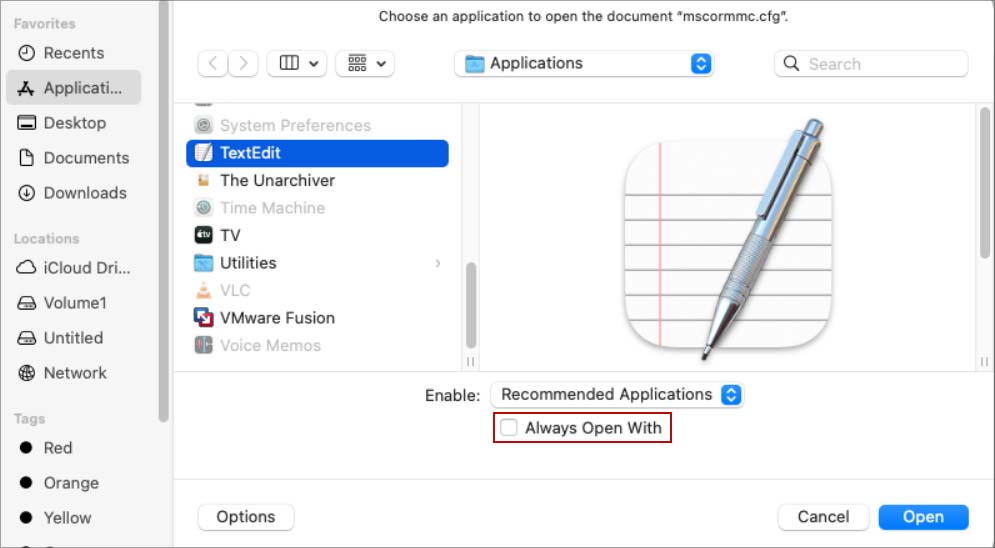
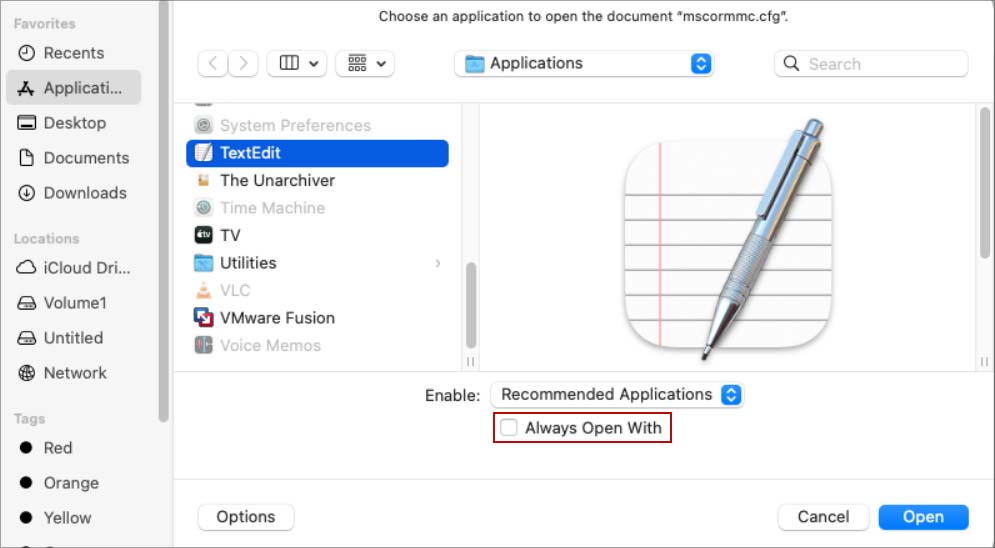 Pilih Buka.
Pilih Buka.
Saat menyimpan file CFG, pastikan editor teks Anda menyimpannya dalam format CFG dan tidak mengubahnya ke format.txt.
Bagaimana Cara Membuka File CFG yang Menggunakan Format Biner?
Dalam kasus yang jarang terjadi, file.cfg Anda mungkin tidak menggunakan teks tetapi format file biner. Jika Anda menggunakan editor teks, yang biasanya tidak mendukung pengeditan biner, mereka akan menampilkan beberapa data yang tidak dapat dipahami. Itu karena format file biner hanya dimaksudkan untuk dipahami oleh komputer, bukan manusia.
Meskipun demikian, Anda dapat menggunakan editor Hex untuk membuka dan mengedit file semacam itu. Aplikasi ini menampilkan informasi dalam file biner dengan cara grafis dan memungkinkan Anda mengeditnya dengan mudah.
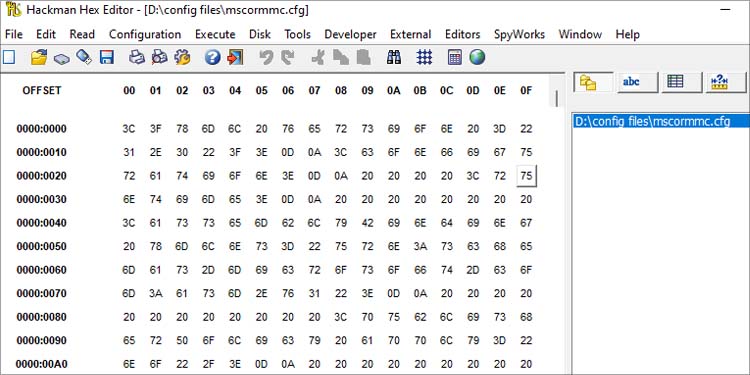
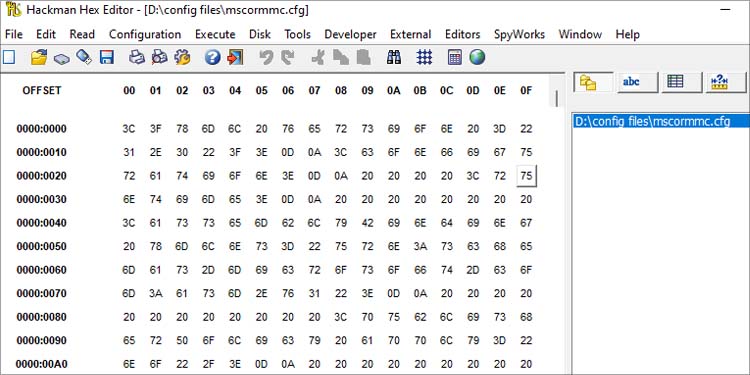
Informasi yang ditampilkan dalam format Heksadesimal, dan untuk orang yang tidak mengetahui pengeditan file biner dan bahasa terkait seperti perakitan, kami menyarankan Anda untuk tidak mengedit file.cfg tersebut.
Jika Anda ingin mengedit file biner terlepas dari risikonya, beberapa editor Hex yang sederhana dan praktis adalah Hackman dan HxD Hex Editor. Setelah mengunduh aplikasi pilihan Anda, Anda dapat menggunakan metode yang sama seperti di atas untuk membuka file CFG Anda.